4G Alcatel HH70VB – це універсальне бездротове інтернет-обладнання, актуальне для експлуатації як у міських умовах, так і за містом. Стаціонарний 4G Wi-Fi роутер із сім-карткою забезпечує стабільне з'єднання в будь-якому куточку країни, і до нього підходять всі оператори мобільного зв'язку України. Девайс функціонує в 4G LTE Cat 7, забезпечуючи швидкість до 300 Мбіт/с при завантаженні даних, і до 100 Мбіт/с при відправленні. На випадок відсутності покриття одного оператора завжди можна легко переключитися на іншого. Наприклад, якщо ви користуєтеся послугами Київстар, але на певній території краще працює Водафон, можна просто переставити сім-картку і далі користуватися якісним інтернетом. Завдяки такій опції стаціонарний Wi-Fi роутер здатний повністю замінити кабельний інтернет. Незважаючи на те, що в Alcatel HH70VB не передбачено акумулятора, 4G Wi-Fi роутер може працювати автономно, якщо його підключити до автономного джерела живлення, наприклад, ДБЖ VIA Energy Mini UPS. Це дозволить користуватися роутером далеко від мережевого підключення та при відключенні електроенергії.
Alcatel 4G роутер підтримує технологію MIMO 2Х2. Така функція передбачає антенний роз'єм, яких Alcatel HH70VB відразу 2. Підтримка технології MIMO дозволяє підсилити сигнал прийому даних і збільшити швидкість завантаження в кілька разів. Модем/Wi-Fi роутер 3G/4G функціонує при прямому підключенні до ПК, оскільки має комбінований LAN/WAN та окремо порт LAN. Однак 4G роутер з сім-карткою працює в Україні як по кабелю, так і по Wi-Fi, тобто пряме підключення до ПК не обов'язково. Вбудований Wi-Fi модуль є дводіапазонним (2,4 ГГц та 5 ГГц) і допускає підключення до 64 користувачів одночасно. Широкий радіус покриття поширює сигнал Wi-Fi до 50 метрів, тому роутер відмінно підходить для забезпечення інтернетом всієї квартири або офісу.
Купити 4G 3G стаціонарний роутер Alcatel HH70VB можна на сайті Marketnet. Даний вай фай роутер з сім-карткою 4G дозволить виконувати будь-які завдання в інтернеті без будь-яких обмежень.
.jpg)
4G роутер Alcatel HH70VB: відповіді на часті запитання
Якщо ви плануєте купити 4G роутер Alcatel HH70VB або вже придбали цей пристрій, рекомендуємо прочитати правила експлуатації: Інструкція 4G LTE Wi-Fi роутер Alcatel HH70VB Cat.7. Тут ви знайдете всю необхідну інформацію, яка допоможе вам правильно використовувати роутер для Інтернету. У деяких випадках користувачів цікавлять конкретні питання, а часу на пошук відповіді в інструкції немає. Саме тому ми винесли список питань, що часто ставляться з відповідями в окрему рубрику.
Як отримати доступ до домашньої сторінки?
Для цього необхідно виконати низку дій:
- Запустіть браузер.
- В адресному рядку введіть URL-адресу http://192.168.1.1.
- Коли завантажиться домашня сторінка інтернет-центру, введіть пароль admin.
- Натисніть кнопку «Увійти».
Що робити, якщо не вдається увійти на веб-сторінку керування?
- Переконайтеся, що індикатор живлення активний і світиться синім. Якщо він не світиться, увімкніть пристрій.
- Перевірте правильність підключення між кінцевим пристроєм та інтернет-центром.
- Якщо кінцевий пристрій підключено до інтернет-центру Wi-Fi, відкрийте сторінку налаштувань Wi-Fi і перевірте стан з'єднання.
- Якщо кінцевий пристрій підключено до Інтернет-центру за допомогою кабелю мережі, переконайтеся, що індикатор LAN/WAN світиться синім.
- Переконайтеся, що адресу 192.168.1.1 правильно введено в адресному рядку веб-браузера.
Що робити, якщо я не можу отримати доступ до Інтернету?
- Переконайтеся, що SIM-картка підтримує мережі LTE, UMTS або GSM. (Якщо SIM-карта не виявлена, вимкніть Інтернет-центр, знову вставте SIM-картку та повторіть спробу. Якщо потрібно PIN-код, введіть його та спробуйте знову. Якщо мережа недоступна, перемістіть пристрій у місце з кращим сигналом (наприклад, ближче до вікну) і повторіть спробу).
- Переконайтеся, що адресу 192.168.1.1 правильно введено в адресному рядку веб-браузера і натисніть клавішу Enter.
- Перезавантажте інтернет-центр і спробуйте ще раз.
- Якщо увімкнено фільтрацію MAC-адрес, перевірте, чи MAC-адреса Вашого пристрою включена до білого списку.
- Якщо увімкнено батьківський контроль, переконайтеся, що ім'я пристрою та MAC-адреса не обмежені цією функцією.
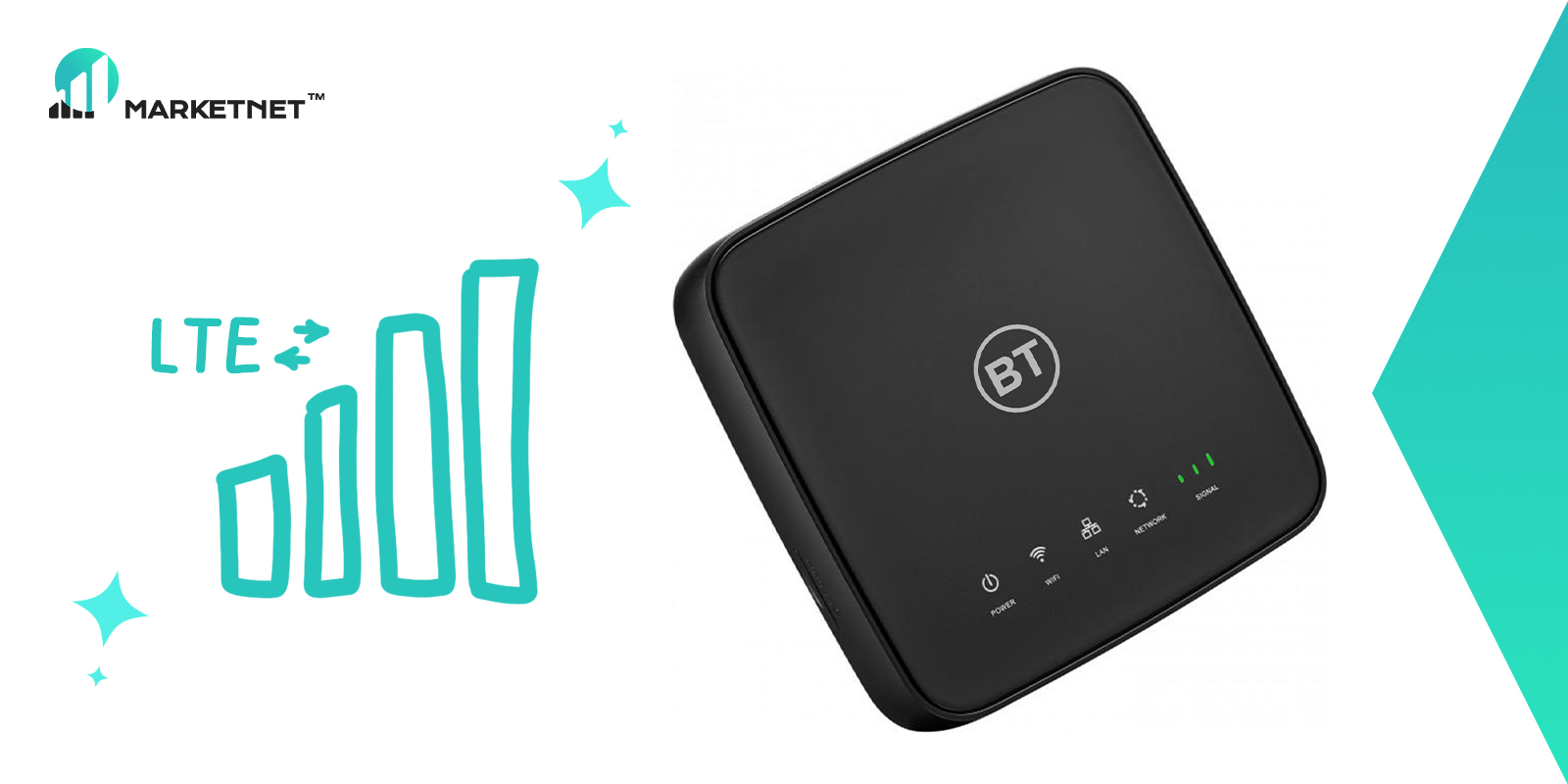
Що робити, якщо виникли проблеми з пристроєм?
Якщо ваш переносний роутер почав працювати не коректно, спробуйте виконати такі дії:
- Перезавантажте роутер.
- Скиньте установки до заводських установок.
- Зверніться до свого постачальника послуг.
Що робити, якщо я забув ключ Wi-Fi?
- Запустіть браузер і введіть в адресному рядку htt://192.168.1.1/, щоб отримати доступ до веб-інтерфейсу інтернет-центру. Перейдіть до Установки > Wi-Fi > Основні. Натисніть «Показати пароль», щоб побачити поточний ключ Wi-Fi.
- Скиньте установки до заводських налаштувань. Використовуючи скріпку або шпильку, акуратно натисніть та утримуйте кнопку скидання протягом 3 секунд. Ключ Wi-Fi повернеться до значення, встановленого на заводі-виробнику, який можна знайти на наклейці на задній панелі інтернет-центру. Під час скидання всі світлодіоди спалахнуть, потім згаснуть і знову загоряться після завершення скидання.

Які ОС підтримуються пристроєм?
Пристрій сумісний з наступними операційними системами:
- Windows 7, 8, 10
- Mac OS X (версії 10.6.X-10.12.X).
- Linux.
Як підключитися до інтернет-центру Wi-Fi
Відкрийте список бездротових мереж.
Щоб вибрати мережу (SSID), пов'язану з вашим інтернет-центром, виконайте такі дії:
Для пристроїв Microsoft Windows:
- Клацніть лівою кнопкою миші на піктограму підключення в області сповіщень на панелі завдань.
- У списку "Бездротове з'єднання" виберіть SSID, який відповідає вашому інтернет-центру, і натисніть на нього лівою кнопкою миші. Потім натисніть кнопку «Підключення» та введіть ключ Wi-Fi.
Для пристроїв на ОС Apple Mac:
- Натисніть на піктограму AirPort.
- У меню, що випадає, виберіть SSID, пов'язаний з вашим інтернет-центром, і введіть ключ Wi-Fi.
Що робити, якщо ім'я мережі (SSID) відображається, але не вдається підключитися до цієї мережі?
Переконайтеся, що ключ Wi-Fi введено правильно.

Що робити, якщо індикатор мережі світиться червоним?
Індикатор мережі горить червоним, якщо SIM-картка не встановлена, інтернет-центр не зареєстровано в мобільній мережі, або немає підключення до Інтернету.
Якщо Ви використовуєте SIM-картку:
- Переконайтеся, що SIM-картка дійсна та встановлена правильно.
- Перемістіть інтернет-центр у місце з кращим сигналом мережі (наприклад, ближче до вікна).
- Якщо ви використовуєте з'єднання Ethernet, перевірте правильність роботи мережі.
Що робити, якщо виникає конфлікт із кількома мережевими IP-адресами?
Конфлікт IP-адрес може виникнути, коли комп'ютер підключено до Інтернету кількома способами одночасно. Наприклад, якщо ваш комп'ютер підключено до інтернет-центру через Ethernet-кабель і одночасно до іншої мережі через Wi-Fi, це може спричинити збіг IP-адрес. В результаті ви не зможете отримати доступ до домашньої сторінки інтернет-центру через конфлікт IP-адрес.

Чому ім'я мережі (SSID) не відображається у списку бездротових мереж?
Перевірте пристрій за такими пунктами:
- Переконайтеся, що інтернет-центр підключено до джерела живлення.
- Оновіть список бездротових мереж на клієнтському пристрої.
Для пристроїв з ОС Microsoft Windows:
Клацніть лівою кнопкою миші на піктограму «Підключення» в області сповіщень на панелі завдань і у вікні натисніть кнопку оновлення списку мереж.
Якщо це не допомогло:
- Перейдіть до Центру керування мережами та спільного доступу, натиснувши на відповідне посилання у спливаючому вікні.
- У лівій частині вікна виберіть «Керування бездротовими мережами».
- Знайдіть потрібне бездротове мережне з'єднання у списку та видаліть його, натиснувши кнопку «Видалити».
- Перезавантажте комп'ютер.
Для пристроїв з ОС Apple Mac:
Спробуйте перезавантажити комп'ютер.
Що робити, якщо на сторінці конфігурації інтернет-центру написано «Немає SIM-картки» або «Неприпустима SIM-картка»?
Причинами цього можуть бути відсутність SIM-картки у пристрої, неправильне встановлення або несумісність SIM-картки з оператором. Спробуйте вийняти SIM-картку та вставити її знову, уникаючи контакту.
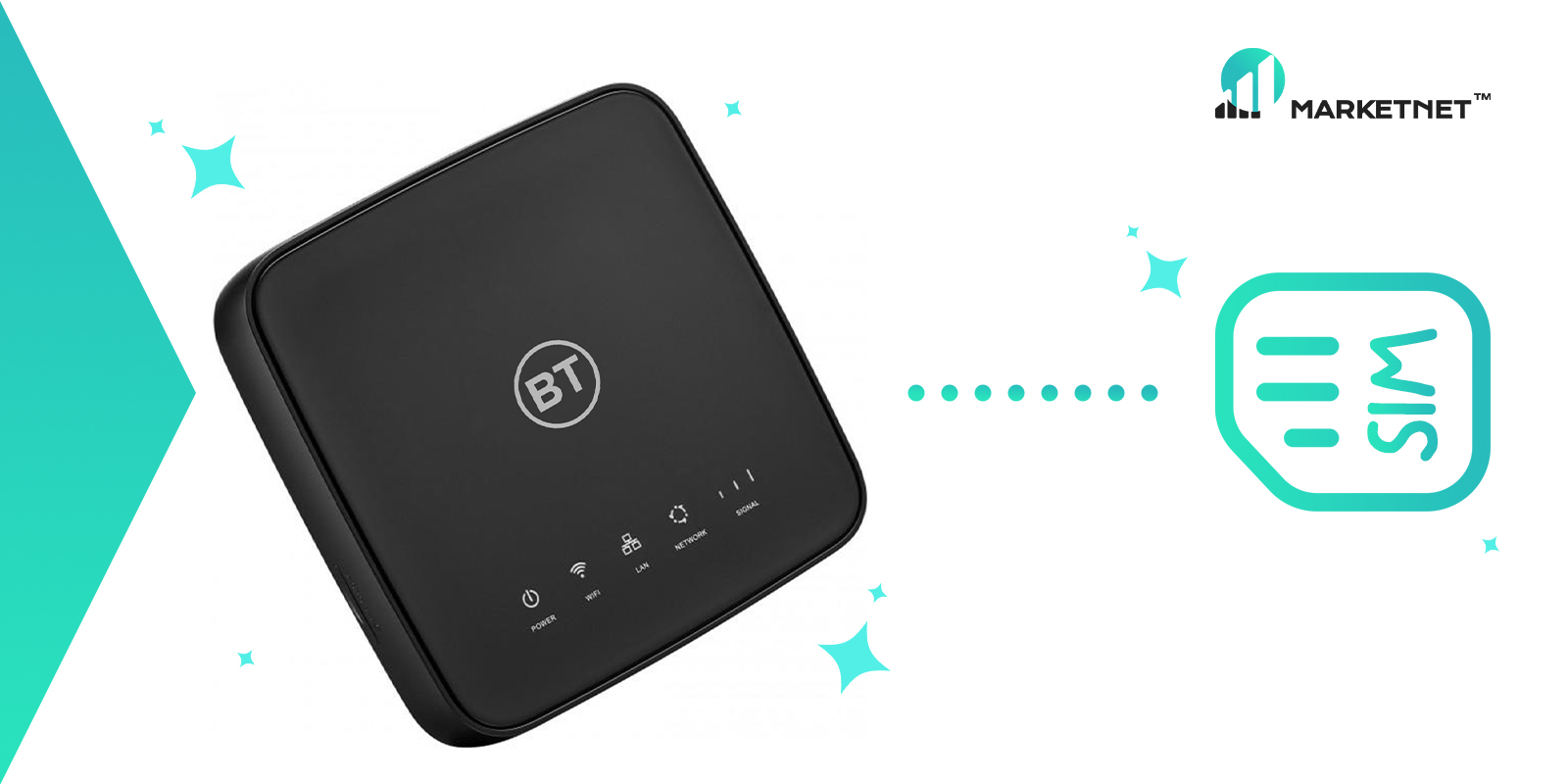
Що робити, якщо потрібно ввести PIN-код або PUK-код?
SIM-картку заблоковано!
- Перейдіть на домашню сторінку пристрою.
- Введіть PIN-код або PUK-код.
Щоб отримати PUK-код, зверніться до оператора мережі.
Примітка:
Якщо Ви введете неправильний PIN-код 3 рази, Вам потрібно буде ввести PUK-код для розблокування SIM-картки.
Якщо ви введете неправильний PUK-код 10 разів, SIM-картка буде повністю заблокована, і для її заміни вам потрібно буде звернутися до служби підтримки оператора.

Як підключитись до мережі LTE?
- Відкрийте домашню сторінку пристрою.
- Виберіть Установки > Установки мережі > Режим мережі.
- Виберіть «Тільки LTE».
Як вимкнути мережу GSM, UMTS або LTE?
- Перейдіть на домашню сторінку пристрою
- Перейдіть до меню Стан > Веб.
- Натисніть кнопку «Вимкнути».
Як встановити новий PIN-код для моєї SIM-картки?
- Відкрийте домашню сторінку пристрою.
- Виберіть Установки > Безпека > Керування PIN-кодом.
- Активуйте використання PIN-коду.
- Введіть новий PIN-код.
- Натисніть кнопку «Застосувати».
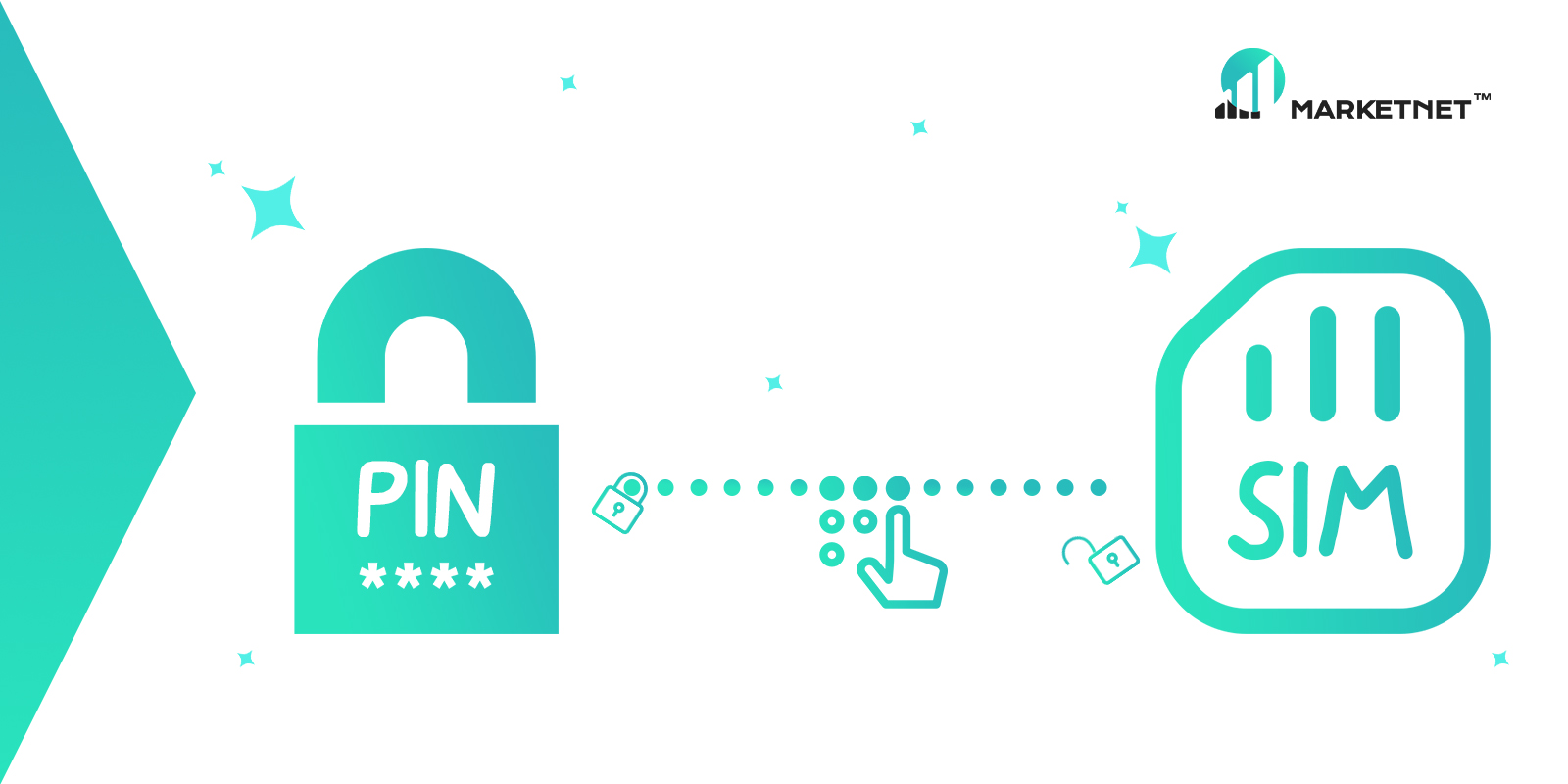
Як знайти додаткову інформацію про налаштування Wi-Fi?
- Відкрийте домашню сторінку пристрою.
- Виберіть Установки > Wi-Fi.
Як перевірити обсяг переданих даних?
- Перейдіть на домашню сторінку пристрою.
- Перейдіть до меню Статистика > Інтернет.
Як виконати пошук мережі вручну?
- Відкрийте домашню сторінку пристрою.
- Виберіть Установки > Dial-up > З'єднання.
- Виберіть опцію «Вручну».
- Натисніть кнопку «Застосувати».
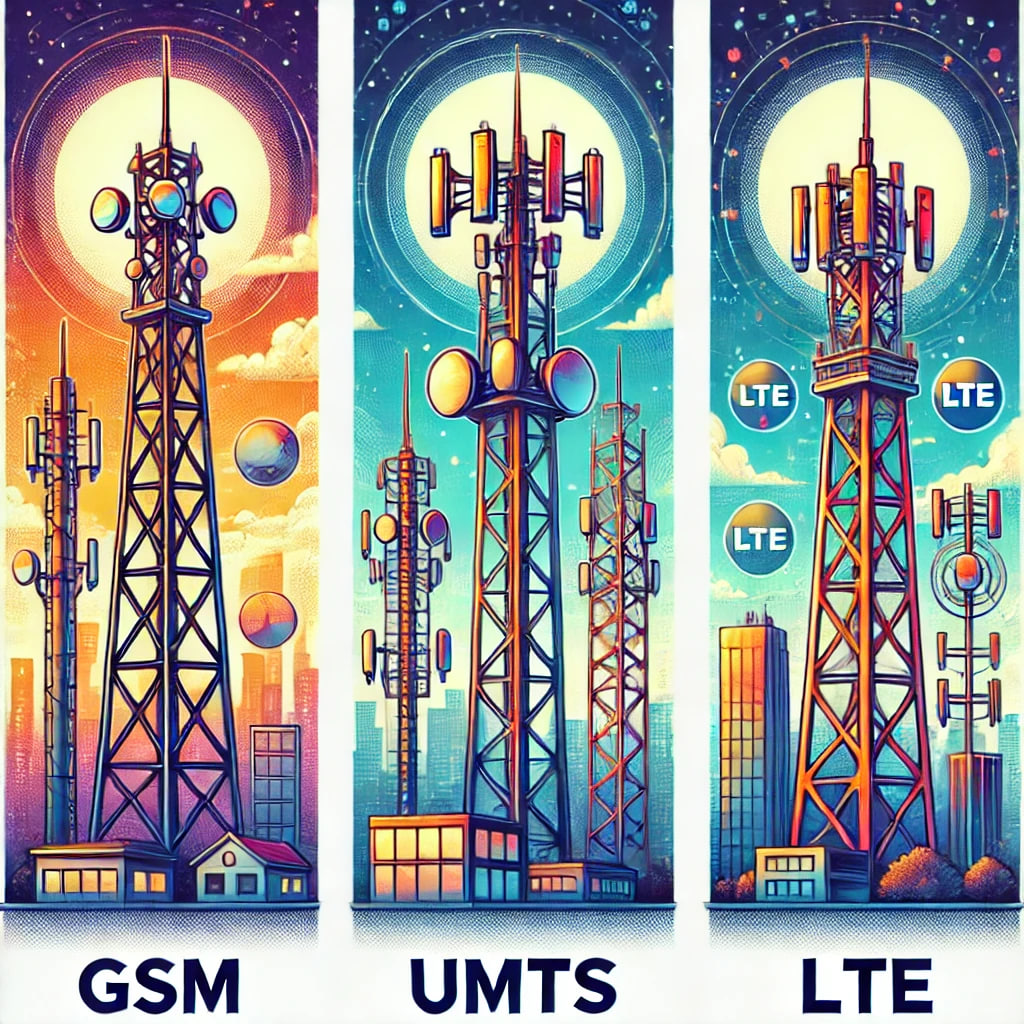
Як перевірити назву моделі та версію програмного забезпечення інтернет-центру?
- Відкрийте домашню сторінку пристрою.
- Зайдіть у меню Система > Інформація про пристрій.
Як увімкнути автоматичне підключення до Інтернету?
- Відкрийте домашню сторінку пристрою.
- Виберіть Установки > Dial-up > З'єднання.
- Виберіть опцію "Авто".
- Натисніть кнопку «Застосувати».
Як змінити ім'я мережі (SSID) та ключ Wi-Fi?
- Відкрийте домашню сторінку пристрою.
- Виберіть Установки > Wi-Fi > Основні.
Як змінити пароль для входу до веб-інтерфейсу користувача?
- Відкрийте домашню сторінку пристрою.
- Виберіть Система > Керування пристроєм > Пароль.
Сподіваємося, що надана інформація допомогла вирішити ваше питання з пристроєм. Користуйтеся лише перевіреною та надійною електронікою. Купити 4G роутери від найкращих світових брендів можна в магазині Marketnet.


